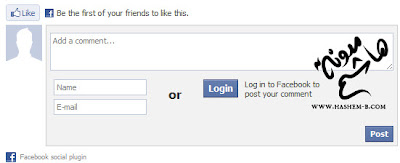ما زال الـ FaceBook يثبت يوما ً بعد يوم أنه الأول والأقوى في مجال المواقع الإجتماعية , غير أنه يعتبر مصدر زوار لكثير من المدونات والمواقع إلا انه يحتوي على الكثير من الإضافات الرائعة , في درسنا هذا سنتطرق إلى أفضل إضافة من وجهة نظري وهي FaceBook Comment نعم إنها صندوق تعليقات الـ FaceBook المميز , نعم يمكنك الآن إستعمال صندوق الخاص بالـ FaceBook بدلا ً من التعليقات التقليدية الموجودة في Blogger , سنتعلم الطريقة الصحيحة بالشرح المصور لكي يتمكن كافة المدونون من الحصول على هذه الميزة الرائعة , الشرح بالتفصيل الممل .
الخطوة الأولى : بعد التسجيل في الـ Facebook نقوم بزيارة الرابط التالي : Facebook developer page
الخطوة الثانية : ملأ البينات كما موضح في الصورة التالية :
تنويه مهم جدا ً : الرابط يكون على الشكل التالي :
http://www.hashem-b.com/
قم بتغيير النص الملون باللون الأزرق فقط ! لا تنسى أن تبقي الـ "/" بعد الرابط لأنه مهم جدا ً .
الخطوة الثالثة : نقوم بالتحقق الامني بكتابة الأحرف المكتوبة في الصورة :
الخطوة الرابعة : ستظهر لك صفحة مهمة جدا ً فيها أهم شئ في درسنا هذا , قم بحفظ الـ "App ID" أو "معرف التطبيق" :
أعيد وأكرر : لا تسنى إنه أهم شئ في درسنا فقم بالإحتفاظ به لأننا سنستعمله بعد قليل .
الخطوة الخامسة : من لوحة التحكم >> تصميم >> تحرير HTML :
الخطوة السادسة : التأشير على "توسيع قوالب عناصر واجهة المستخدم" :
الخطوة السابعة : نبحث عن الكود التالي :
الخطوة السادسة : التأشير على "توسيع قوالب عناصر واجهة المستخدم" :
الخطوة السابعة : نبحث عن الكود التالي :
الخطوة الثامنة : نقوم بنسخ الكود التالي بعد الكود السابق تماما ً :
الآن نقوم بتعويض القيمة الملونة باللون الأحمر بالرقم الذي حصلنا عليه من "App ID" أو "معرف التطبيق" .
الشكل النهائي بعد الإنتهاء :
الخطوة الثامنة : هي إخفاء التعليقات لأنه بعد إضافة صندوق تعليقات الـ FaceBook سيكون لدينا نموذجين للتعليقات , من لوحة التحكم >> إعدادات >> إخفاء . كما في الصورة التالية :
إسمحوا لي الآن أن أقوم بشرح صندوق التعليقات الخاص بالـ FaceBook :
ليس شرطا ً أن يكون الشخص الذي يود التعليق على موضوع ما ممتلكا ً لحساب على الـ FaceBook بل يمكنه إدخال إسمه ورابط موقعه أو بريده الإلكتروني :
وفي حال كونك قد قمت بتسجيل الدخول في وقت لاحق يكون الشكل كما في الصورة التالية :
أما الصورة التالية فستبين كيفية إدراج التعليقات :
لاحظ أن التعليقات تأتي الأحدث بالأقدم , أول Comment كان "مرحبا ً (:" وآخر Comment كان "أنا هنا (:" يمكن للزوار حذف الـ "Comment" الذي يكتبونه كالـ FaceBook تماما ً .
قد يسألني البعض هل يمكن أن نخضع تعليقات الـ FaceBook قبل النشر كما في Blogger ؟
الجواب : لا يمكن فعل ذلك لكن يمكن وضع كلمات محظورة لا يمكن أن تظهر كالشتائم مثلا ً , سنتطرق لها في دروس لاحقة .
طيب هل يمكن أن نحذف Comment أو نقوم بحظر أحد المزعجين ؟
الجواب : بالطبع نعم ولكن كما قلت في بداية الموضوع قبل الدخول إلى Facebook developer page يجب أن نكون قد سجلنا الدخول من قبل , وفي حال أردنا التحكم بالتعليقات يجب الدخول إلى حساب الـ FaceBook الخاص بنا عندما قمنا بإضافة هذه الإضافة .
كما يمكن الإستفادة من هذه الإضافة في نشر مدونتك أو موقعك أكثر وأكثر على الفيس بوك بحيث عندما يقوم الزائر بإضافة تعليق وإبقاء التأشيرة على "Post comment to my Facebook profile" فسيظهر الرد الذي كتبه مع رابط للصفحة على صفحته في الفيس بوك :
أرجو أن يكون الدرس مفيدا ً وواضحا ً للجميع , تمنياتي بالتوفيق للجميع :)
ملاحظة : الموضوع حصري , شكرا ً لتفهمكم وتقديركم للتعب المبذول عليه :)
تحديث : في حال واجهتك مشاكل في تطبيق الدرس ويأس من هذه الطريقة يمكن مراجعة الدرس التالي :
تحديث : في حال واجهتك مشاكل في تطبيق الدرس ويأس من هذه الطريقة يمكن مراجعة الدرس التالي :
طريقة إضافة تعليقات DisQus الشبيهة بتعليقات الـ FaceBook لصفحاتك
هذا النموذج شبيه بنموذج تعليقات الـ FaceBook لكنني أعتبره أفضل بـ 100 مرة , حيث أن المواقع الأجنبية الكبيرة تستعمل هذا النموذج مثل الموقع الإخباري CNN .